Cloner des machines virtuelles sous VMware ESXi 7.0 et 6.7 sans VMware vCenter Server
- VMware
- 07 juin 2024 à 14:54
-

- 3/4
4. Cloner une machine virtuelle via l'exportation / importation au format OVF
Une autre méthode pour cloner une machine virtuelle facilement sous VMware ESXi consiste à exporter, puis réimporter la machine virtuelle depuis l'interface web de votre serveur.
4.1. Exporter la machine virtuelle au format OVF
Pour exporter votre machine virtuelle au format OVF, sélectionnez votre machine virtuelle, puis cliquez sur : Actions.
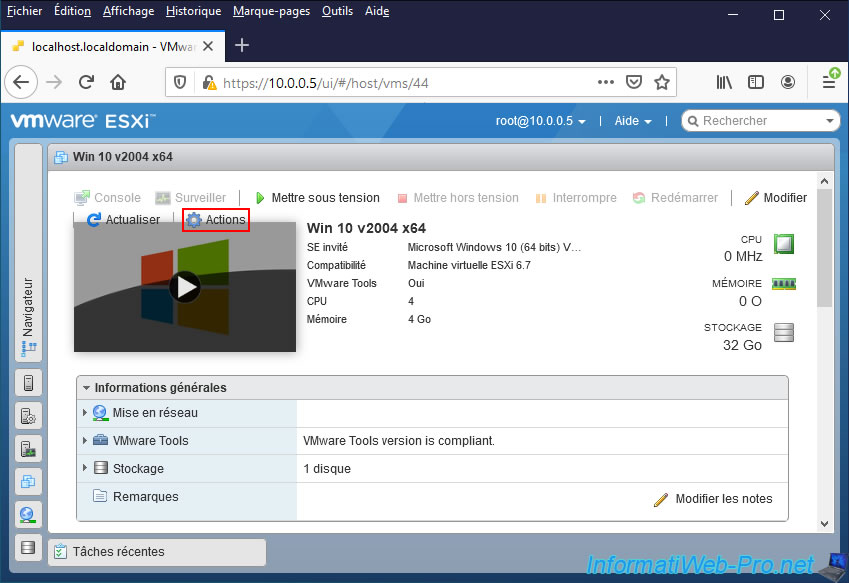
Puis, cliquez sur "Exporter" ou sur "Exporter avec des images" (si vous voulez aussi exporter le fichier ".iso" associé).
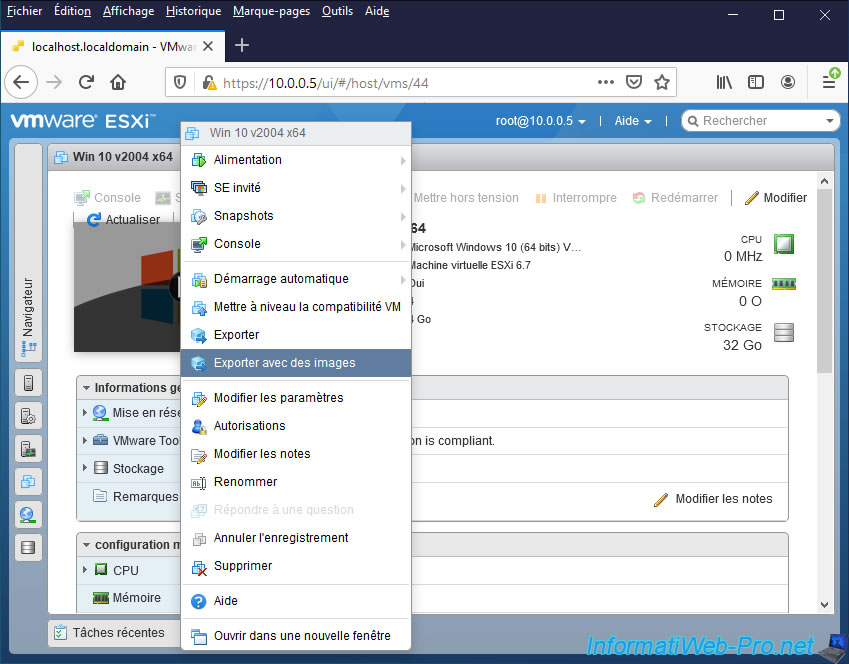
Sélectionnez les fichiers à exporter.
Le seul fichier facultatif étant le fichier ".iso" (le cas échéant).
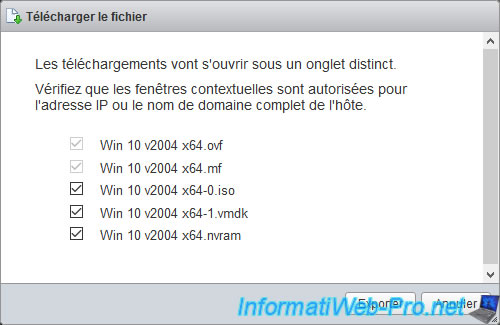
Patientez pendant le téléchargement des différents fichiers de votre machine virtuelle.
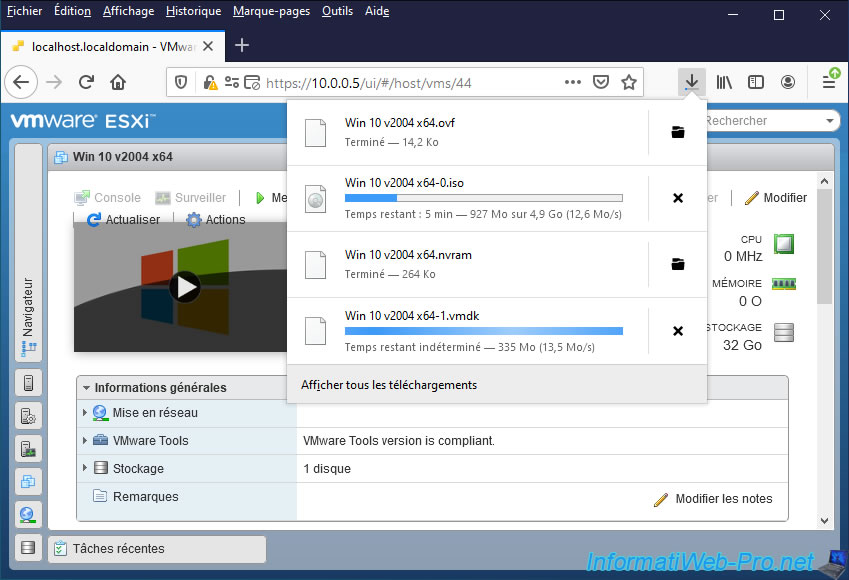
Une fois les téléchargements terminés, vous aurez ceci.
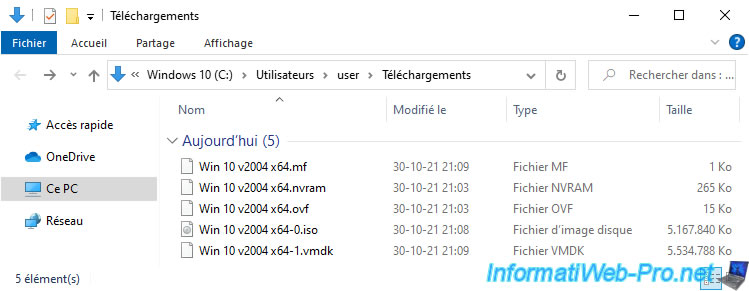
4.2. Déployer la nouvelle machine virtuelle depuis le format OVF
Pour déployer une nouvelle machine virtuelle depuis les fichiers que vous venez de télécharger, allez dans la section "Machines virtuelles" et cliquez sur : Créer/Enregistrer une machine virtuelle.
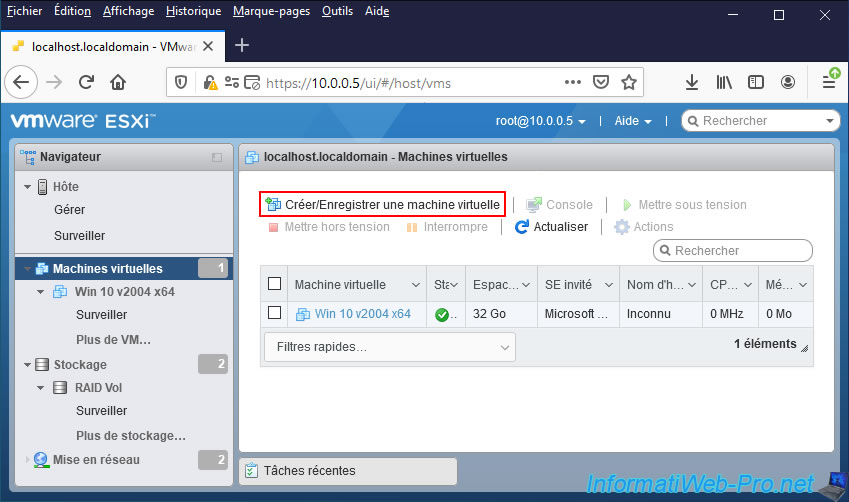
Ensuite, sélectionnez "Déployer une machine virtuelle à partir d'un fichier OVF ou OVA" et cliquez sur Suivant.
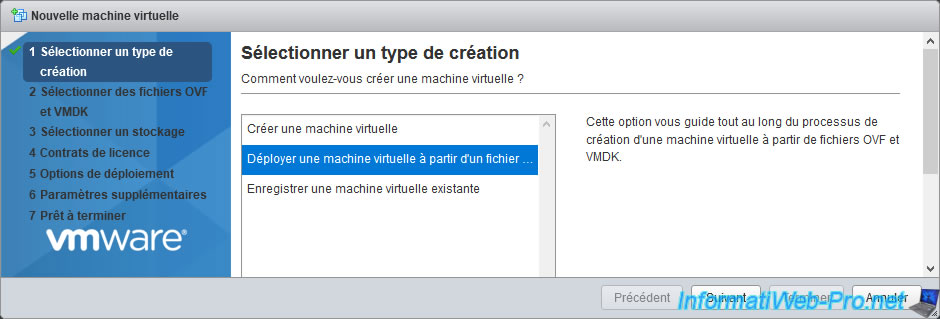
Indiquez le nom de votre nouvelle machine virtuelle, puis cliquez sur le grand rectangle bleu situé juste en dessous.
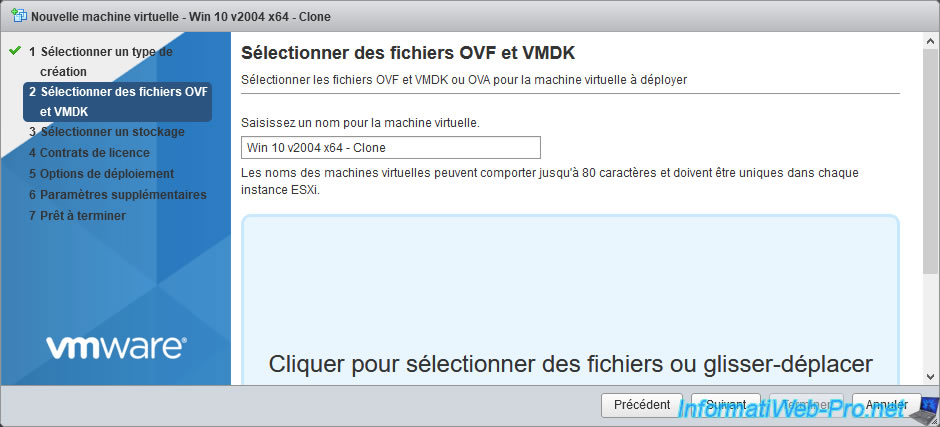
Sélectionnez les fichiers de votre machine virtuelle source téléchargés précédemment et cliquez sur Ouvrir.

Ensuite, cliquez sur Suivant.
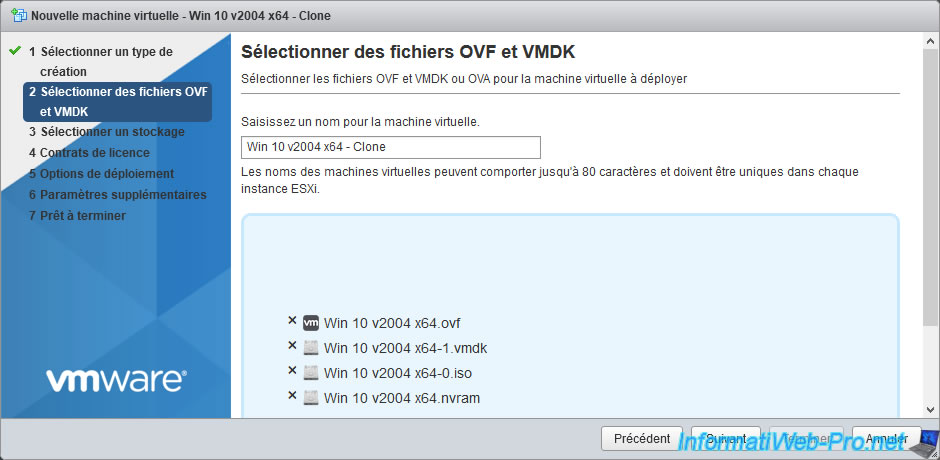
Sélectionnez la banque de données de destination.
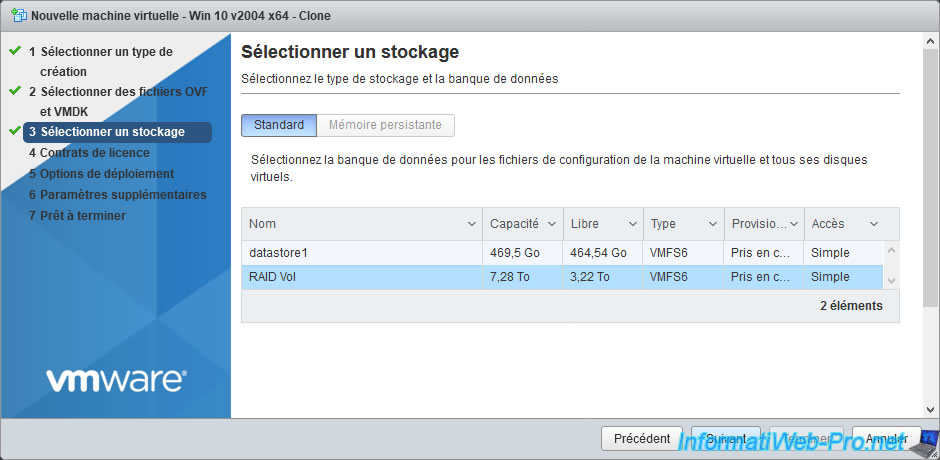
Sélectionnez le réseau virtuel à utiliser. De préférence, le même.
Pour le provisionnement du disque, vous avez le choix entre :
- Mince (dynamique) : provisionnement dynamique = espace NON pré-alloué.
- Statique : provisionnement statique = espace pré-alloué.
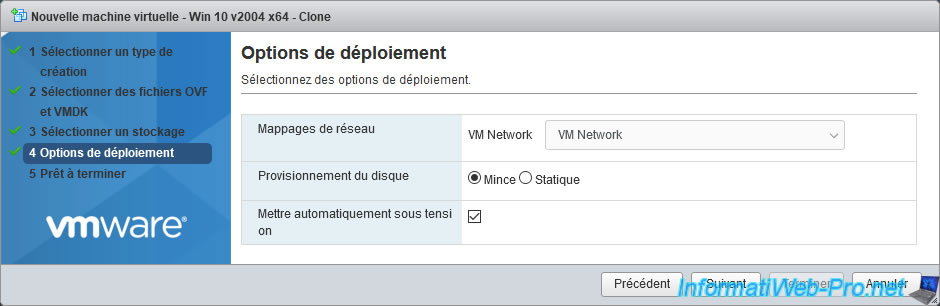
Un résumé s'affiche.
Cliquez sur Terminer.
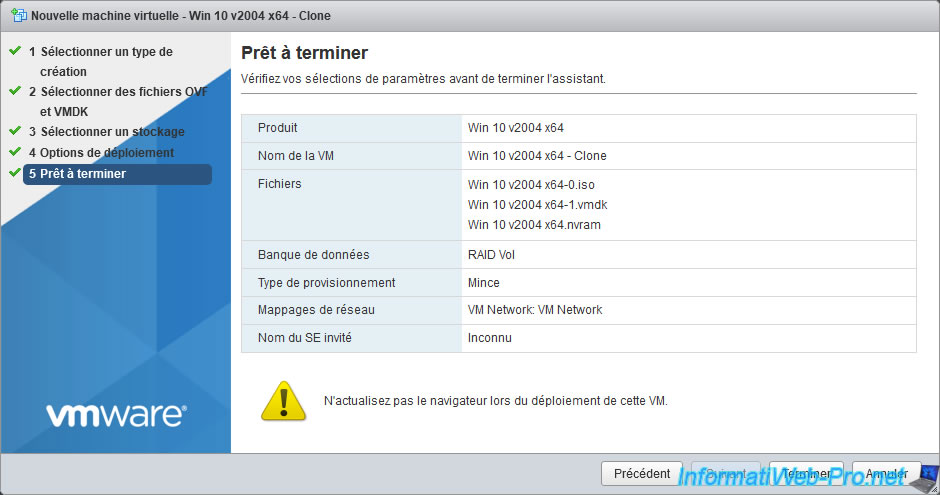
Dans les tâches récentes, vous pourrez voir la progression de l'importation de votre nouvelle machine virtuelle.
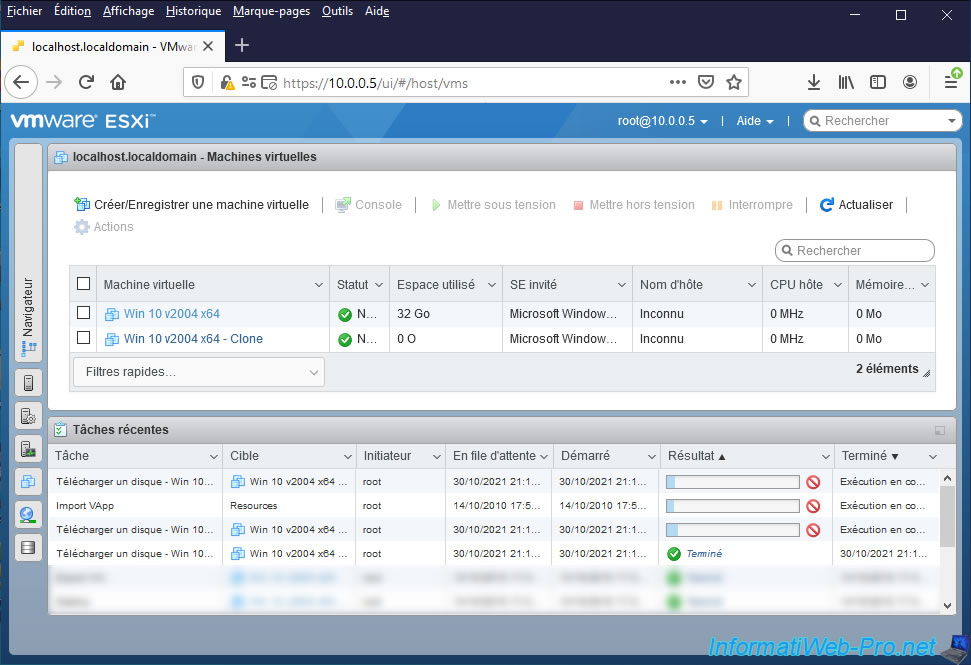
Une fois l'importation de la machine virtuelle terminée, le message "La VM [nom de la nouvelle machine virtuelle] a été importée" apparaitra.
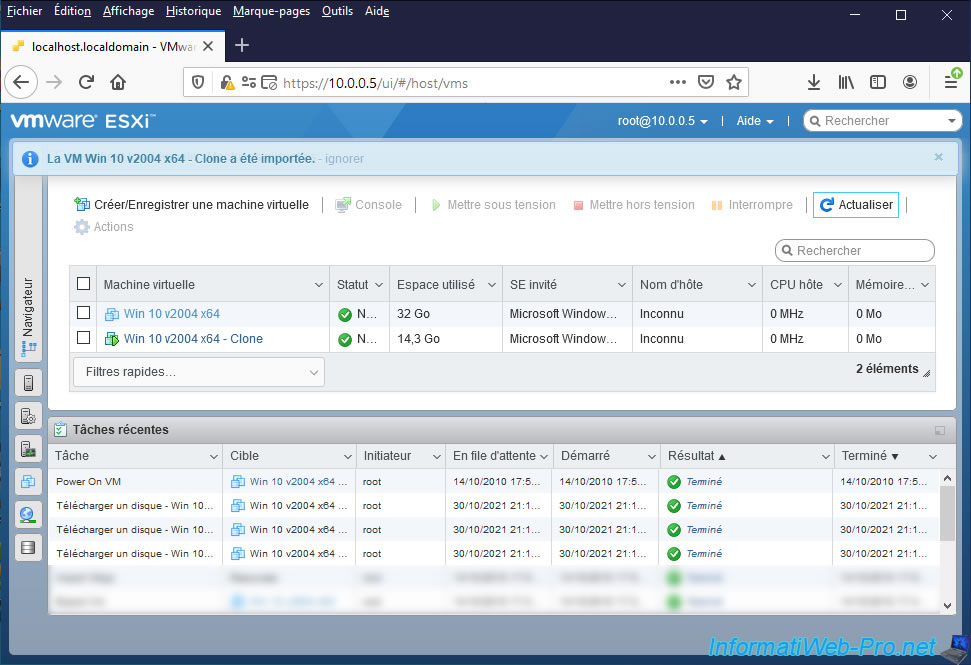
4.3. Démarrer la machine virtuelle
Démarrez votre nouvelle machine virtuelle.
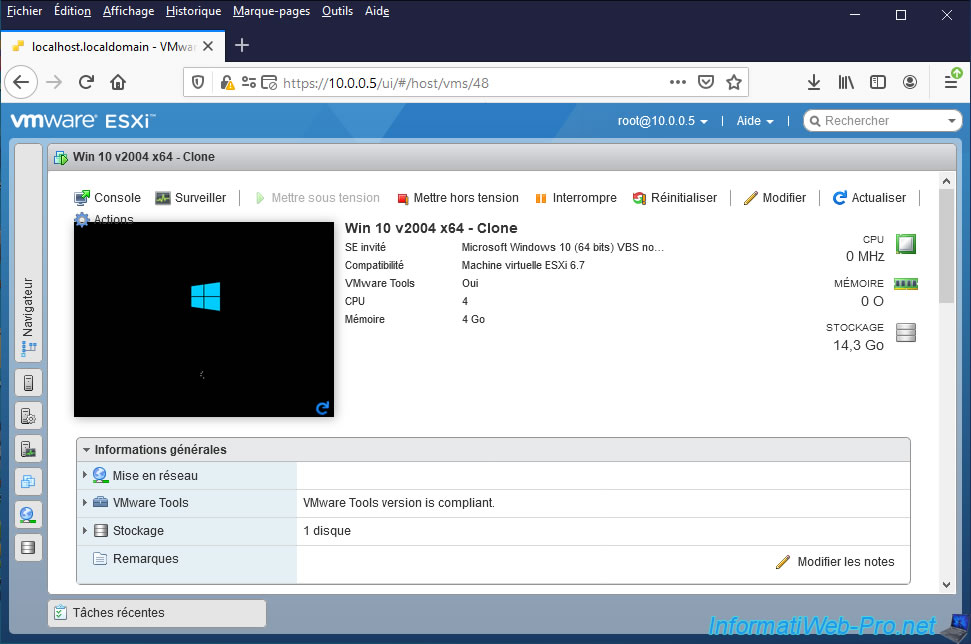
La nouvelle machine virtuelle a démarré.
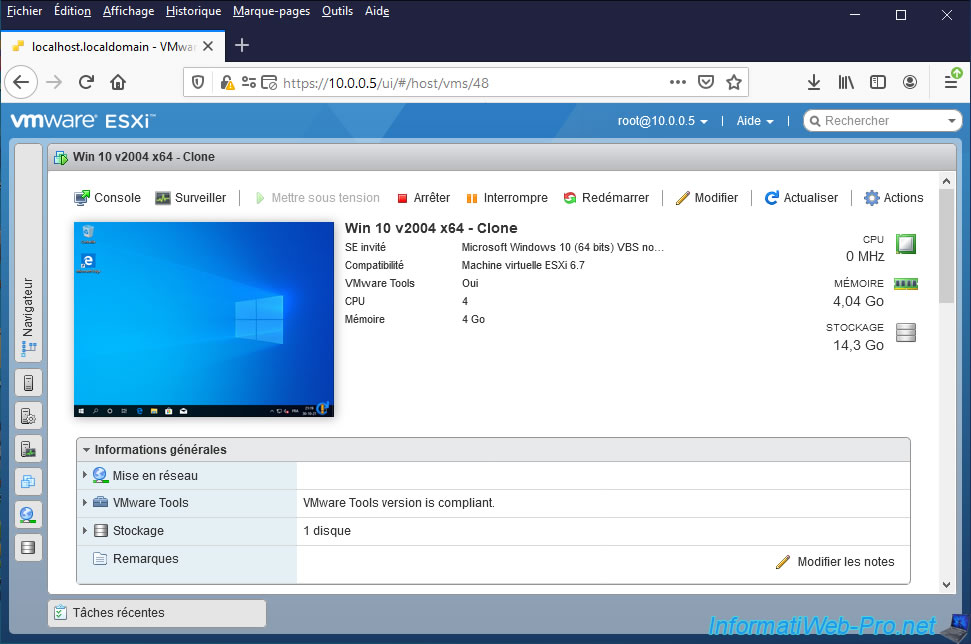
Comme vous pouvez le voir, l'adresse MAC de la machine virtuelle de destination ne sera pas la même que celle de la machine virtuelle source.
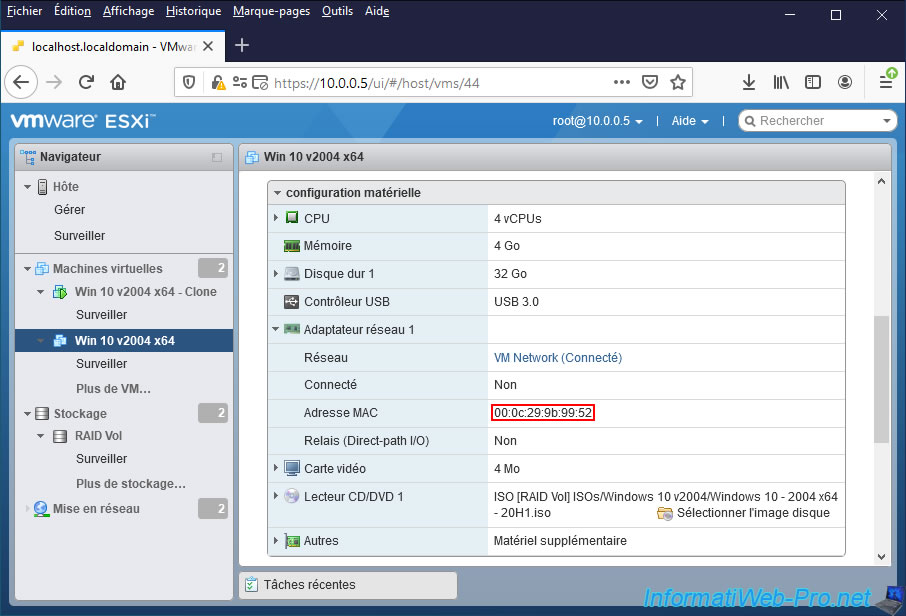
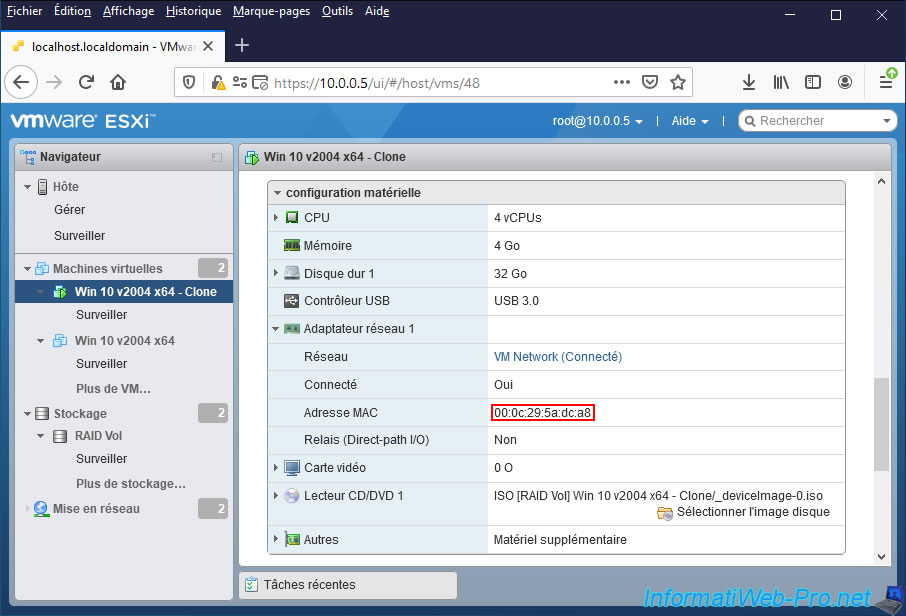
Partager ce tutoriel
A voir également
-

VMware 25/5/2022
VMware ESXi 6.0 - Installer le client web VMware Host Client
-

VMware 27/5/2022
VMware ESXi 6.5 - Ajouter un pilote réseau dans l'ISO d'installation
-

VMware 29/6/2022
VMware ESXi 6.7 - Accéder à distance à une VM via VNC
-

VMware 27/1/2023
VMware ESXi 6.7 - Activer la sécurité basée sur la virtualisation (VBS)

Pas de commentaire